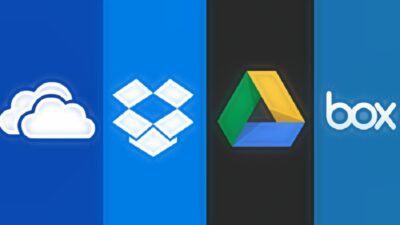Hướng Dẫn Cách Sử Dụng Phần Mềm Capcut Dễ Dàng, Hiệu Quả
Capcut là một ứng dụng được nhiều người dùng để chỉnh sửa video vì nó có thao tác đơn giản, dễ thực hiện và hoàn toàn miễn phí. Biết cách sử dụng phần mềm Capcut sẽ giúp bạn tiết kiệm được đáng kể thời gian, công sức trong việc edit video theo mong muốn. Hãy đọc bài viết ngay dưới đây để được hướng dẫn sử dụng ứng dụng này hiệu quả nhất.
Tổng quan các thao tác cần làm khi dùng phần mềm Capcut
Nếu bạn mới tải ứng dụng Capcut nhưng không biết cách chỉnh sửa và tạo video cho riêng mình, hãy thực hiện theo các bước dưới đây để bắt đầu edit nhanh nhất:
- Bước 1: Vào Capcut, tại màn hình chính chọn dấu + (Dự án mới), chọn ít nhất hai video hoặc hình ảnh và sau đó nhấn vào “Thêm”.
- Bước 2: Chọn mục tách trong phần chỉnh sửa để tách video ra các đoạn nhỏ phù hợp, loại bỏ những phần không cần thiết với nội dung.
- Bước 3: Chọn hiệu ứng màu sắc tương thích cho từng phân cảnh của video.
- Bước 4: Sử dụng tính năng chuyển cảnh cho các đoạn nối, giúp video trở nên thu hút, liền mạch hơn.
- Bước 5: Lựa chọn âm thanh phù hợp cho video.
- Bước 6: Tại đoạn kết của video có thể chỉnh sửa thêm hiệu ứng để video có điểm nhấn, thu hút hơn.
- Bước 7: Chọn mũi tên lưu ở đầu màn hình và lưu lại video.
Để biết rõ hơn về cách sử dụng phần mềm Capcut cho từng bước và edit hiệu quả hơn, hãy theo dõi phần nội dung bên dưới. Ngoài ra, để đơn giản hóa quá trình tạo video bạn cũng có thể sử dụng những video có sẵn trên Capcut để sử dụng. Cách này sẽ giúp bạn tiết kiệm được kha khá thời gian và công sức mà vẫn có những video được chỉnh sửa hoàn hảo.
Xem thêm: Hướng Dẫn Cách Sử Dụng Phần Mềm ERP Nhanh Chóng, Hiệu Quả Nhất
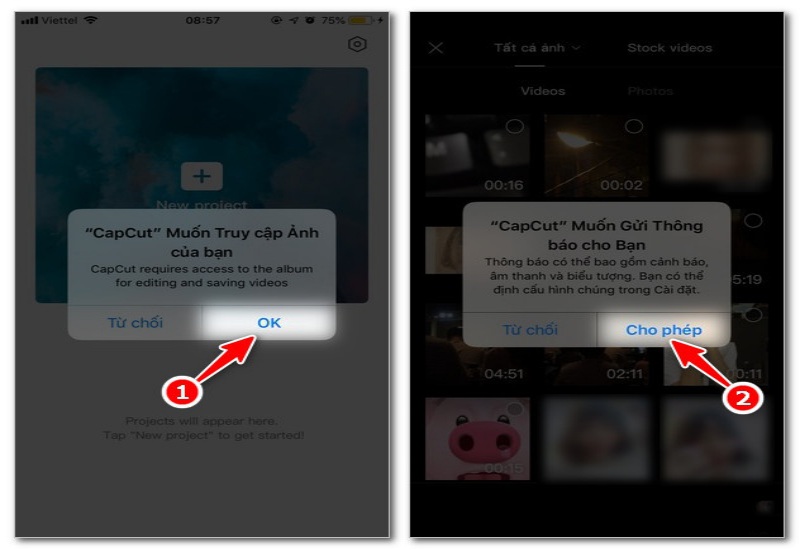
Hướng dẫn chi tiết cách sử dụng phần mềm Capcut
Dưới đây là hướng dẫn cách sử dụng phần mềm Capcut với những chức năng cần thiết để edit video mà bạn nên biết:
Cách sử dụng phần mềm Capcut tạo hiệu ứng chuyển cảnh
Dùng hiệu ứng chuyển cảnh cho đoạn nối giữa hai video sẽ giúp thành phẩm của bạn trở nên mượt mà, tránh sự rời rạc. Để thêm hiệu ứng này bạn có thể thực hiện theo các bước sau:
- Bước 1: Chọn đoạn phân tách video mà bạn muốn chỉnh sửa.
- Bước 2: Vào mục hiệu ứng, chọn một trong 3 hiệu ứng “ Ra, vào, kết hợp” để sử dụng. Lưu ý, hiệu ứng phải phù hợp với thực cảnh của video.
- Bước 3: Điều chỉnh lại thời gian chuyển cảnh giữa các phân đoạn nhằm đảm bảo thời gian của video không quá dài hoặc quá ngắn. Sau khi chỉnh xong nhấn vào dấu tích (V) để lưu hiệu ứng.
- Bước 4: Ở bước này, bạn sẽ thêm hiệu ứng phù hợp, chọn vào mũi tên hướng lên trên trong màn hình chính để xuất video.
Tham khảo: Hướng Dẫn Cách Sử Dụng Phần Mềm Azota Dễ Dàng, Hiệu Quả
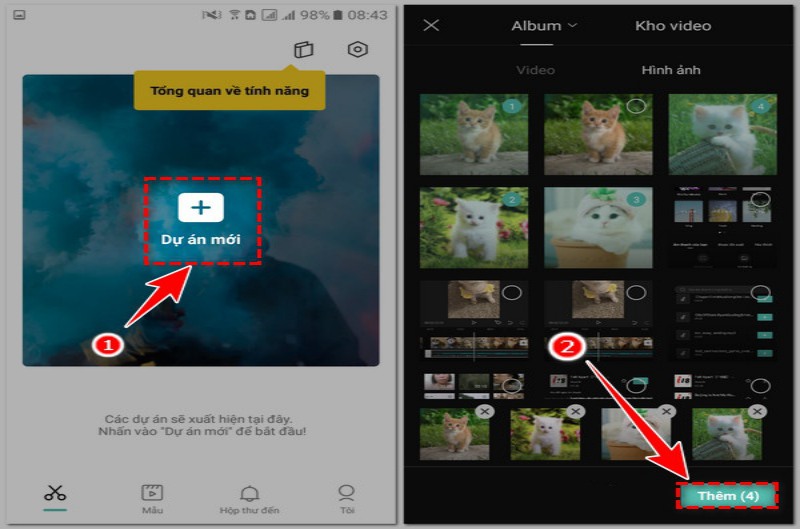
Cách chọn âm thanh cho video bằng Capcut
Âm nhạc đóng vai trò quan trọng trong việc tạo nên một video chất lượng, cùng tìm hiểu cách chọn và thêm âm thanh khi edit video trên ứng dụng Capcut ngay dưới đây:
- Bước 1: Sau khi phân tách các đoạn xong bạn có thể nhấn vào mục âm thanh để bắt đầu edit âm thanh.
- Bước 2: Cap Cut cho phép người dùng có thể sử dụng âm thanh từ nhiều cách khác nhau. Ngoài việc sử dụng các bài hát mà Capcut gợi ý thì bạn có thể tải nhạc từ thiết bị nên và sử dụng. Ngoài ra, bạn cũng có thể trích xuất âm thanh từ những video có sẵn và sử dụng.
- Bước 3: Chọn độ dài âm thanh phù hợp trên khung chỉnh video của màn hình, đồng thời loại bỏ những phần âm thanh thừa. Sau đó, chọn dấu tích để hoàn thành việc thêm âm thanh cho dự án.
Đừng bỏ lỡ: Cách Sử Dụng Phần Mềm Misa Cho Người Mới Dùng Dễ Dàng Nhất
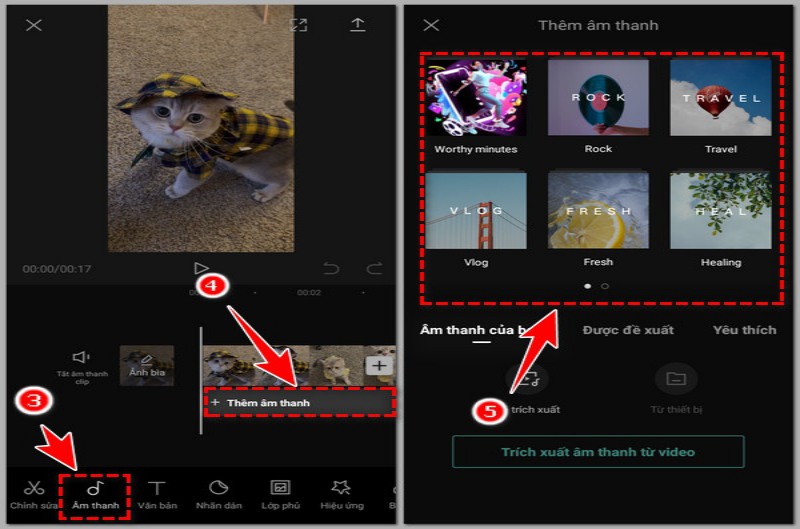
Hướng dẫn cách sử dụng phần mềm Capcut để chèn nội dung
Để video trở nên hấp dẫn và giúp người xem hiểu hơn về nội dung của video, bạn có thể chèn thêm các text hoặc sticker phù hợp. Cách thực hiện như sau:
- Bước 1: Xem lại toàn bộ video thô và lựa chọn đoạn video muốn thêm chữ, sau đó chọn mục text phía cuối thanh công cụ.
- Bước 2: Lựa chọn thêm mẫu text có sẵn hoặc tự chọn và chỉnh sửa kiểu dáng, hiệu ứng, độ lớn cho văn bản của bạn. Lưu ý, nên chọn độ lớn chữ vừa phải, có màu sắc nổi nhưng vẫn hài hòa trên nền video để không làm ảnh hưởng đến chất lượng hình ảnh.
- Bước 3: Tại mục text chọn một biểu tượng nhãn dán thích hợp với nội dung video. Nên chọn từ 1 – 2 sticker để tránh làm ảnh hưởng đến hình ảnh và nội dung của video.
Có thể bạn quan tâm: Hướng Dẫn Cách Sử Dụng Phần Mềm Camtasia Cho người Mới Bắt Đầu
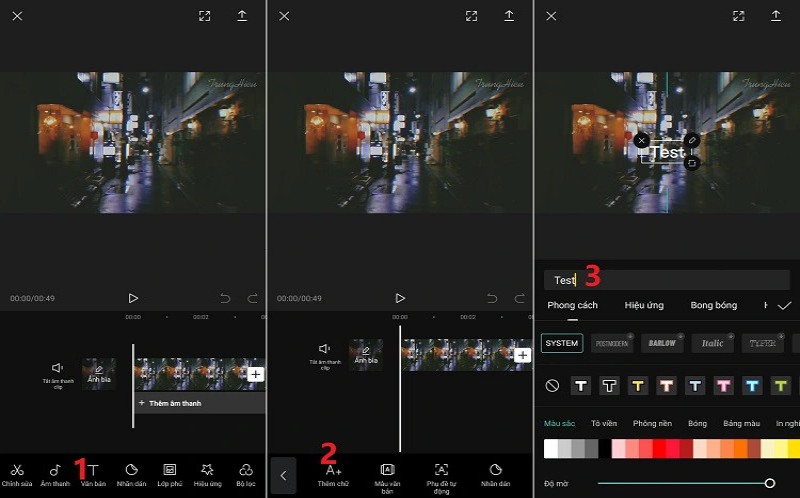
Cách sử dụng phần mềm Capcut thêm hiệu ứng khác
Thêm một vài hiệu ứng khác trong video giúp thành phẩm của bạn trở nên thu hút người xem hơn. Việc sử dụng Capcut để edit sẽ đơn giản hóa quá trình qua 3 bước cơ bản sau:
- Bước 1: Chọn phân đoạn mà bạn muốn thêm hiệu ứng, nên sử dụng hiệu ứng này sau khi hoàn thành việc chỉnh sửa âm thanh, hình ảnh, hiệu ứng chuyển cảnh cho video.
- Bước 2: Chọn vào Effects dưới thanh công cụ của ứng dụng.
- Bước 3: Chọn hiệu ứng bạn muốn chèn vào video, sau đó nhấn vào biểu tượng dấu tick. Kết thúc bước này là có thể thêm hiệu ứng vào video.
Cách sử dụng phần mềm Capcut mà Weup giới thiệu với bạn phía trên là cách dùng vô cùng đơn giản nhưng lại đem lại hiệu quả cao. Hy vọng, với những chia sẻ trên bạn đã biết cách tự edit cho mình một video hoàn chỉnh với âm thanh và hình ảnh được đầu tư chi tiết.